Отстраняване на неизправности при поток в облака
Ето някои съвети и трикове за отстраняване на неизправности в облачните потоци.
Идентифициране на специфични потоци
След като изградите и разположите потоците си, може да се наложи да отстраните грешките в конкретни потоци, за да потвърдите, че потокът ви се изпълнява според очакванията. По подразбиране собственикът на потока може да погледне колоните "Старт", "Продължителност" и "Състояние" в изгледа" Хронология Power Automate на изпълнението", за да им помогне да идентифицират потока на потока, който се интересува от отстраняване на грешки. Собственикът може също така да разшири секцията за отстраняване на неизправности, за да идентифицира конкретното изпълнение, от което се интересува, но за потоци, които се изпълняват често, това може да отнеме много време.
За да стане по-ефективно да се идентифицират потоците при отстраняване на грешки, Power Automate предоставя възможност на собствениците на потоци да конфигурират списъка с колони, който се показва на страницата с хронология на изпълнението за всяко изпълнение на потока. Тези колони се нанасят на изходите за задействане за вашия поток. Когато покажете желаните колони, спестявате време, тъй като ще видите съответните колони по подразбиране в изгледа за хронология на изпълнението.
Следвайте тези стъпки, за да добавите една или повече колони към изгледа за хронология на изпълнението.
влезте в Power Automate.
Изберете Моите потоци от лявата страна на екрана.
Изберете потока, за който искате да получите повече подробности.
Изберете Редактиране на колони на страницата с подробни данни за потока.
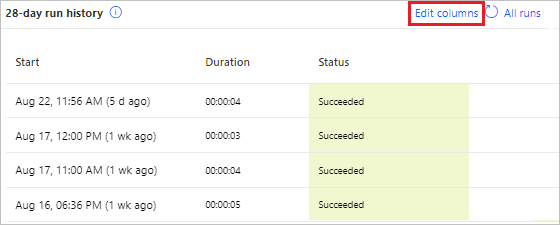
Изберете колоните, които искате да добавите към изгледа на хронологията на изпълнение за потока, който сте избрали, и след това изберете Запиши.
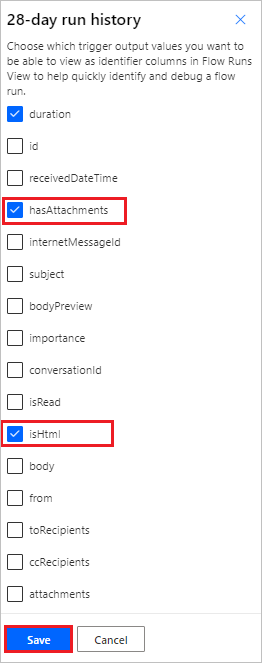 .
.Преглед на списъка с колони, който се показва в изгледа на хронологията на изпълнение за потока, който сте избрали.
Имайте предвид, че колоните hasAttachments и isHTML вече са видими за потока, така че можете бързо да видите тези стойности, за да ви помогне да отстраните грешките в потока.
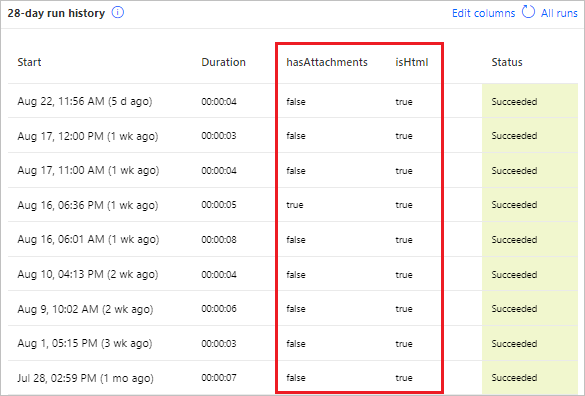
Съвет
Можете също да конфигурирате списъка с колони, който се показва чрез изгледа Всички изпълнения .
Съвети за поправка в имейл
Съветите за ремонт се изпращат на собствениците на потоци по имейл, когато потокът в облака се провали. Тези имейли със съвети за ремонт съдържат конкретна, действена обратна връзка за определени грешки. Например, една често срещана грешка е настройването на поток в облака, който се опитва да вкара мениджъра Office 365 на дадено лице – но няма конфигуриран мениджър в Microsoft Entra ИД. Ако това или няколко други условия доведат до неуспех на потока, получавате имейл със съвети за ремонт като този:
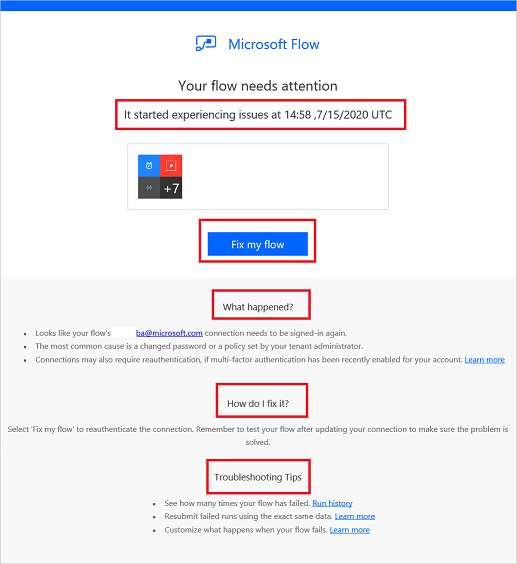
Имейлът със съвети за поправка съдържа следните раздели:
| Име | Описание |
|---|---|
| Time | Показва часа, когато потокът е бил неуспешен за първи път. |
| Какво се случи | Предоставя описание на проблема, който е причинил неизправността в потока. |
| Как да поправя? | Предоставя съвети за разрешаване на проблема, който причинява неуспеха в потока. |
| Съвети за отстраняване на неизправности | Предоставя подробности, включително колко пъти потокът е неуспешен, както и връзка за повторен опит за потока със същите входни данни. |
За да коригирате докладваните грешки, изберете Коригиране на моя поток и следвайте стъпките в имейла със съвети за поправка.
Имейлите със съвети за ремонт не са задължителни. Ако не искате да ги получавате, просто ги изключете от менюто за свойства за конкретния поток.
Ако потокът ви се провали, можете също да го отстраните директно вътре Power Automate. Ето няколко често срещани сценария за неуспех и съвети как да ги поправите.
Идентифицирайте грешката
Изберете Моите потоци.
Изберете потока, който е неуспешен.
В секцията 28-дневна хронология на изпълнение изберете датата на неуспешното изпълнение.
Появяват се подробности за потока и поне една стъпка показва червена удивителна икона.
Отворете тази неуспешна стъпка и след това прегледайте съобщението за грешка.
В десния екран можете да видите подробностите за грешката и как да поправите грешката.
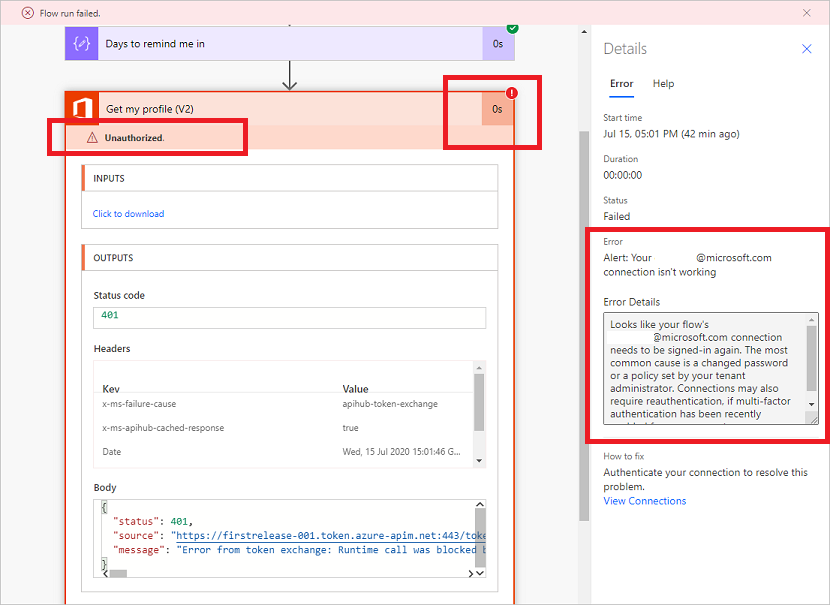
Грешки при удостоверяване
В много случаи потоците се провалят поради грешка при удостоверяване. Ако имате такъв тип грешка, съобщението за грешка съдържа Неупълномощен или се появява код на грешка 401 или 403 . Обикновено можете да коригирате грешка при удостоверяване, като актуализирате връзката:
В десния панел кликнете върху Преглед на връзките по-долу Как да поправите.
Превъртете до връзката, за която сте видели съобщението за неупълномощена грешка.
До връзката щракнете върху или докоснете връзката Коригиране на връзката в съобщението, че връзката не е удостоверена.
Проверете идентификационните си данни, като следвате инструкциите, които се появяват, върнете се към неуспешното изпълнение на потока, след което щракнете върху или докоснете Повторно подаване.

Сега потокът трябва да върви според очакванията.
Конфигурация на действие
Потоците също се провалят, ако настройката в действие на потока не функционира според очакванията. В този случай съобщението за грешка съдържа Bad request или Not found , или се появява код на грешка 400или 404 .
Подробностите за грешката трябва да указват как да се коригира грешката. Ще трябва да щракнете върху или докоснете бутона Редактиране и след това да коригирате проблема в дефиницията на потока. Запишете актуализирания поток и след това щракнете върху или докоснете Повторно подаване , за да опитате изпълнението отново с актуализираната конфигурация.
Други неуспехи
Ако се появи код на грешка 500 или 502 , отказът е временен или преходен. Щракнете върху или докоснете Повторно подаване , за да опитате потока отново.
Получаване на помощ от подкрепа или от общността
Когато имате нужда от помощ, можете да използвате нашите опции за самопомощ или да поискате помощ от другите.
Самопомощ
Отидете на сайта заподдръжка.
Отидете в категорията Самопомощ и изберете една от опциите за самопомощ .
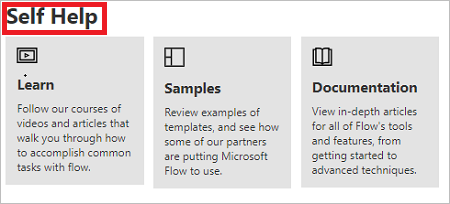
Поискайте помощ от другите
Отидете на сайта заподдръжка.
Изберете Свържете се с поддръжката в раздела Питане за помощ .
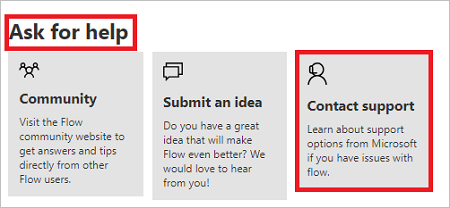
Попълнете полетата Тип проблем, Категория иКажете ни с какво имате нужда от помощ, след което изберете Вижте решенията .
Обърнете внимание, че разделът Решения се показва, след като изберете Преглед на решения. Той съдържа списък с резултати, които можете да използвате, за да помогнете за решаването на проблема, пред който сте изправени.
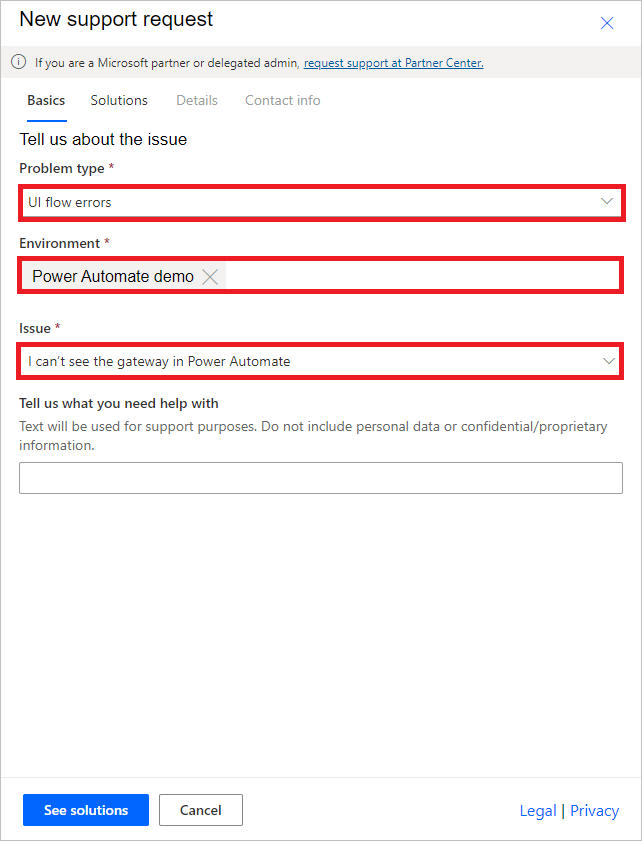
Ако имате нужда от помощ за проблем, помощта е достъпна от нашата общност и Microsoft.